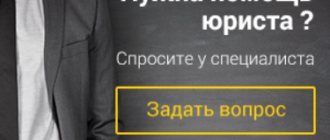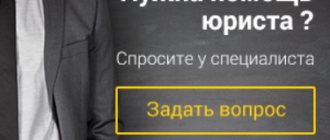Уже несколько лет помимо традиционного кабельного телевидения Ростелеком предлагает своим клиентам подключить интерактивное ТВ. Предоставление подобного рода услуг сегодня очень популярно среди провайдеров, и просто качественной картинки со стандартными каналами уже недостаточно для удовлетворения желаний искушенных абонентов. Небольшая приставка размером чуть больше ладони выполняет десятки функций, от записи видео до просмотра видео в 3D-формате. Однако, прежде чем начать наслаждаться купленным гаджетом, необходима настройка ТВ-приставки Ростелеком. Для этого достаточно ознакомиться с информацией ниже.
Виды оборудования для IPTV
Компания предлагает несколько видов телевизионных приставок, которые отличаются комплектацией и встроенными функциями.
В первую очередь модели отличаются наличием или отсутствием жесткого диска, что, в свою очередь, влияет на возможность записи программ или видео. Линейка оборудования периодически обновляется, какие-то модели устаревают, и их место занимают более адаптивные.
Все, что сейчас представлено на сайте компании обладает мощным процессором и полностью отвечает требованиям покупателя. Помимо большой оперативной памяти, у новых моделей есть в том числе и функции просмотра картинки в 3D. Все модели оснащены USB-разъемом (а в дорогих моделях и несколькими), что делает возможным использовать Wi-Fi-адаптер или использовать устройство как медиа-плейер и просматривать фильмы, загруженные на флешку.
Оборудование производится на украинских и российских производствах. Ценовой диапазон от 3 до 10 тысяч рублей.
При этом настроить приставку Ростелеком любого вида можно примерно по одной схеме.
Комплектация приставки
Содержимое оборудования Ростелеком к телевизору включает в себя:
- приставку;
- пульт;
- адаптер питания;
- сетевой кабель;
- композитный кабель;
- кабель тюльпан + конвертор RCA-SCART.
Комплект для интерактивного телевидения от Ростелеком.
В базовую комплектацию современных моделей часто не входит кабель HDMI (хотя данный порт в приставке есть), поэтому его стоит приобрести отдельно. Практически все комплектующие приставку Ростелеком можно приобрести отдельно. Прайс размещена на сайте rt.ru, в разделе Телевидение – Оборудование.
Какую выбрать приставку?
Вы можете взять устройство, которое предоставляет в аренду компания на период пользования их услугами (впоследствии её можно выкупить), а можете приобрести самостоятельно. Самое главное, чтобы приставка для интерактивного ТВ от «Ростелеком» обладала следующими техническими характеристиками:
- поддерживаемые видео режимы от 576i до 1080i, а также большинство современных видеокодеков;
- поддерживает как 4:3, так и 16:9;
- имеет HDMI-разъем.
В комплект должен входить пульт дистанционного управления Также с некоторыми устройствами в комплекте идет HDMI-кабель.
Важно: не советуем выкупать приставку. Если решите по каким-либо причинам сменить абонента, вы не сможете использовать устройство, предоставленное компанией Ростелеком.
А можно ли обойтись без оборудования?
Пользоваться услугами интерактивного ТВ «Ростелеком» можно и без приставки. Сервис «Забава» предлагает просматривать каналы с экраном компьютером и ноутбуков. Также это можно делать с планшета и телефона.
Инструкция по сборке
На задней панели консоли несколько разъемов для кабелей. Часть из них может не пригодиться, поэтому не стоит искать отсутствующие комплектующие. Каждый разъем подписан, что значительно упростит подключение.
- Подключаем блок питания в соответствующий разъем. Подключать устройство к сети стоит только по окончании общей сборки.
- В разъем LAN подключаем сетевой кабель. Его подключаем к роутеру или свитчу.
- Если решили использовать стандартный кабель-тюльпан, то подключаем его следующим образом: черный конец вставляем в приставку (разъем подписан AV), а его цветные штекеры в соответствующие пазы в телевизоре. Если пазы на задней стенке телевизора не окрашены, то стоит знать, что белый и красный штекеры вставляются в левый и в правый входы соответственно, а желтый посредине.
- С подключение HDMI кабеля еще проще – соединяем HDMI кабелем разъемы на телевизоре и в приставке.
HDMI входа в телевизоре может не быть. Проверьте его наличие перед покупкой дополнительного оборудования.
- Если выбран способ подключения по Wi-Fi, то в USB-разъем вставляем Wi-Fi-адаптер.
Подключение тв приставки через роутер
Прежде чем выяснить, как в Ростелеком настройка IPTV производится, стоит рассмотреть отдельно вариант подключения через роутер, так как это наиболее используемый и надежный способ. Примечательно, что устройства, которые продает компания, в настройке не нуждаются, прошивка провайдера предполагает автоматическое подключение. Однако если у пользователя уже есть роутер и ему не нужен новый, то его нужно будет дополнительно прописывать. Обычно это элементарные действия, выполнить их легко, следуя инструкции.
Зарекомендовавшая себя модель роутера Zyxel.
В качестве примера возьмем модель Zyxel Keenetic, которая тоже часто настраивается автоматически. Если же автонастройки не произошло, то на панели управления открываем «Интернет», далее выбираем «Подключения». Нас интересует срока «Broadband connection». Нажав на нее, в появившемся окне, необходимо выставить галочку на пункте Lan4.
Внутренний интерфейс роутера Zyxel Keenetic 2.
Настройка любого роутера, в том числе и Zyxel Keenetic, производится через компьютер. Для этого необходимо открыть браузер и ввести в адресную строку 192.168.1.1/ или 192.168.0.1/. Для более удобной настройки воспользуйтесь инструкцией по настройке роутеров Ростелеком.
Видео: инструкция настройки приставки Ростелеком, соединение через Wi-Fi роутер.
Схема подключения IPTV
Схема подключения и настройки телевидения через роутер Ростелеком довольна проста. Чтобы разобраться в процессе не нужно иметь дополнительных знаний и умений.
Что понадобится для настройки IPTV через роутер Ростелеком:
- маршрутизатор, подключенный к интернету;
- телевизор, на который будет поступать сигнал;
- ТВ – приставка Ростелеком, обрабатывающая информацию;
- кабели для соединения;
- коммутатор телефонной линии.
Перед началом работы необходимо проверить, чтобы маршрутизатор РТК был подключен к сети ADSL через сплиттер к телефонной связи.
Схема подключения IPTV через ADSL модем
После чего можно переходить к присоединению интерактивного ТВ.
Этапы подключения:
- Соединить LAN – кабелем приставку и роутер. Именно через него ресивер будет получать сигнал.
- Подключить приставку к телевизору одним из имеющихся проводов. Это может быть HDMI — кабель, или привычные всем колокольчики, имеющие со второй стороны вход AV.
- После окончания установки, подключить ресивер к сети.
Важно! Включать ТВ-приставку Ростелеком в сеть не рекомендуется до тех пор, пока не произведены настройки роутера.
С недавнего времени, компания Ростелеком расширила возможности просмотра цифрового вещания. Если раньше смотреть программы можно было только на одном устройстве, то теперь, заплатив небольшую сумму, можно подключить . В этом случае, к модему, будут подключаться не одна, а несколько приставок.
Исходя из вышесказанного наглядно схему подключения можно изобразить так:
Настройка телевидения
Следующий вопрос, который обычно задают после успешной сборки – как настроить IPTV. Прежде чем осуществляется настройка приставки, стоит убедиться, что при включенном питании на ней загорелся синий индикатор – это говорит о том, что сборка прошла успешно.
С помощью пульта для телевизора выбираем режим показа AV (в случае подключения по кабелю-тюльпану) или HDMI (в случае использования этого источника сигнала). С этого момента интерактивное телевидение Ростелеком должно загружаться автоматически, длительность процесса обычно не более 2—3 минут. После ее завершения на экране появится окно для ввода логина и пароля.
Данные по логину и паролю необходимо уточнить в договоре. Традиционно они состоят исключительно из цифр, вводятся путем нажатия на кнопки пульта приставки.
При успешной идентификации на экране появляется список каналов или меню для входа в сервисы. Теперь можно наслаждаться картинками интерактивного телевидения, проверить наличие доступных каналов, попробовать зайти в услуги видеопроката.
Настройка IPTV на ПК
Интерактивное телевидение можно смотреть на компьютере, вместе со всеми его плюшками (типа IPTV плейлиста). Для этого не нужна приставка и телевизор. Для просмотра ТВ нужно купить специальный IPTV плеер и скачать его.
Затем необходимо установить программу Ростелеком на компьютере. В этом нет ничего сложного. Открываем скачанный файл. Выбираем расположение установки. Рекомендуем убрать галочки напротив установки прочих элементов, типа Яндекса и прочего.
Дальше все достаточно просто. Запускаем уже установленный плеер IPTV на компьютере. Вводим все необходимые данные. Пользуемся.
Не стоит забывать, что возможность просмотра IPTV Ростелеком возможна только после оформления соответствующей услуги у провайдера.
Меню сервиса IPTV Ростелком
перечень каналов, который соответствует выбранному тарифу подключения. Количество каналов можно увеличить за счет докупаемых пакетов. Подключите услугу Мультискрин и выбор телепередач и возможностей станет еще больше.
Видео: инструкция по использованию интерактивного ТВ.
- программа телепередач;
- функция Time Shift. С помощью этого сервиса можно в любой момент остановить передачу или фильм и продолжить его просмотр с этого же места позже. А также можно записывать или перематывать нужные куски, в том числе и большого объема, вся сохраненная информация находится в облаке Ростелекома.
- видеопрокат. Большой выбор фильмов, которые можно за определенную плату добавить себе в коллекцию.
- сервисы-приложения. Полезная информация о погоде, курсах валют, пробках, а также выход в социальные сети непосредственно с экрана телевизора – это далеко не все, что может предложить услуга. Предполагается включение сразу всех сервисов.
Решение проблем при подключении
Иногда бывает, что при предположительно правильной установке, телевидение так и не появляется или перестает работать. В этом случае первым делом необходимо осуществить простую проверку из пяти шагов:
- Проверить оплачен ли счет. При задолженности на договоре телевидение работать не будет, как его не настраивай.
- Осматриваем все кабели на плотность контакта коннекторов и устройств.
- Изучаем провода на наличие повреждений или изломов.
- Перезагружаем приставку (можно осуществить ее отключение от сети на пару минут).
- Перезагружаем роутер. Например, в Zyxel Keenetic есть специальная кнопка Reset. Если подобной кнопки, как на кинетике нет, то используем вариант отсоединения от питания.
Если ни один из вышеперечисленных шагов не подошел, то необходимо связаться с бесплатной линией техподдержки по номеру 8-800-707-18-11 и сообщить о своей проблеме и выполненных действиях. Инженер проверит работоспособность линии и поможет восстановить работу сервиса.
Внимание! Для предоставления информации оператор запросит данные о владельце договора, будьте готовы назвать фамилию и данные паспорта.
Это все, что можно сказать о том, как настроить интерактивное ТВ от Ростелекома. Подводя итог, можно сделать вывод, что, несмотря на разные варианты подключения, разные модели приставок и роутеров, схема настройки остается примерно одинаковой. Все, что необходимо выполнить – это собрать комплект устройства, подключить к телевизору и маршрутизатору и осуществить настройку пультом. Правильно выстроенный процесс займет несколько минут. Ну а в случае возникших затруднений, всегда придет на помощь специалист компании.
Проблемы при подключении
Бывает так, что при правильной установке телевидение все равно не работает. В таком случае следует выполнить проверку из пяти пунктов:
- Проверка счета. В случае задолженности телевидение не будет работать в любом случае.
- Осмотр кабелей на плотность контактов коннекторов.
- Осмотр кабелей на целостность/наличие повреждений.
- Перезагрузка системы (просто отключите устройство от сети на несколько минут).
- Перезагрузка роутера. Обычно на роутерах есть для этого специальная кнопка, но даже если ее нет, используем метод из пункта 4.
Если ничего не помогает, то следует связаться с горячей линией поддержки клиентов и рассказать о проблеме. Инженер скажет, в чем дело и даст инструкцию для дальнейших действий.
Если возникает проблема при подключении, звоним на горячую линии поддержки Ростелеком
Примечание! Для того чтобы оператор предоставил информацию о состоянии вашего счета и прочего он запросит данные владельца, на которого был оформлен договор, поэтому будьте готовы к озвучиванию Ф.И.О. и паспортных данных.
Это, пожалуй, и все. Процесс настройки и подключения совсем несложный. Прилагаем видео-урок по настройке роутера и подключения ТВ ростелеком через роутер.